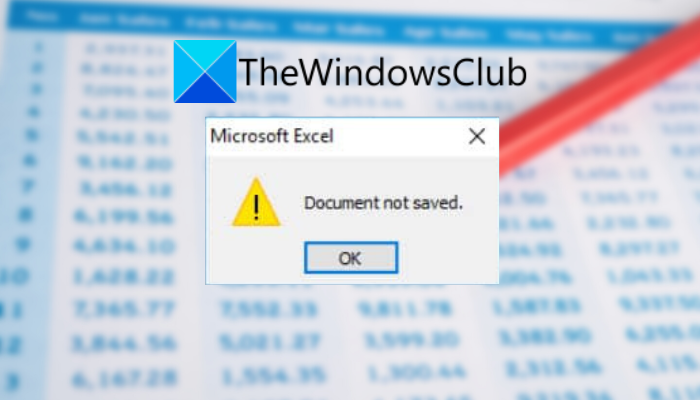Você está recebendo uma mensagem de erro que diz “Documento não salvo” ao tentar salvar sua pasta de trabalho do Excel? Vários usuários do Microsoft Excel relataram receber essa mensagem de erro ao salvar o conteúdo da pasta de trabalho. Você também pode receber a mensagem de erro “Documento não salvo completamente”. Como a mensagem diz, esse erro impede que você salve as alterações feitas na pasta de trabalho e você pode acabar perdendo todas as atualizações feitas na pasta de trabalho.
Pode haver vários motivos para receber essa mensagem de erro. De qualquer forma, se você estiver enfrentando o mesmo problema, este guia é para você. Aqui, vamos mencionar várias correções que ajudarão você a se livrar da mensagem de erro em mãos. Mas antes disso, vamos descobrir os cenários que provavelmente acionarão essa mensagem de erro.
O que causa o erro Documento não salvo no Microsoft Excel?
Aqui estão algumas das possíveis causas do erro Documento não salvo no Microsoft Excel:
Pode ser causado devido a algum programa ou processo de interrupção que está impedindo o Excel de salvar sua pasta de trabalho. Se o cenário for aplicável, tente encerrar esses processos para corrigir o erro. Se sua conta de usuário não tiver permissões de pasta suficientes para salvar a pasta de trabalho, você poderá receber essa mensagem de erro. Portanto, você pode tentar verificar e conceder permissões de pasta para corrigir o problema. Você pode enfrentar o problema em questão se houver um problema de conexão de rede. Isso acontece ao salvar a pasta de trabalho em um local de rede. Se houver alguns erros no disco rígido em que você está tentando salvar a pasta de trabalho, você pode enfrentar esse erro. Portanto, verifique a integridade da unidade de disco e corrija os erros, se houver. A mensagem de erro também pode ser acionada devido a um plug-in incorreto ou problemático. Nesse caso, tente executar o Excel no modo de segurança para corrigir o erro.
Agora que você conhece os cenários que podem causar a mensagem de erro, vamos verificar as soluções.
Corrigir documento do Microsoft Excel não erro salvo
Aqui estão as correções que você pode tentar resolver o erro”Documento não salvo”no Microsoft Excel:
Salve a pasta de trabalho do Excel com um novo nome de arquivo.Mover a pasta de trabalho original para uma nova pasta de trabalho.Termine o programa ou processo de interrupção.Verifique as permissões da pasta.Verifique a conexão de rede.Verifique os componentes de hardware.Inicie o Excel no modo de segurança.
1] Salve a pasta de trabalho do Excel com um novo nome de arquivo
A primeira coisa que você deve fazer pode tentar corrigir esse erro é salvar sua pasta de trabalho do Excel com um novo nome de arquivo. Este é um tipo de solução alternativa e pode resolver o problema para você. Basta ir ao menu Arquivo e clicar na opção Salvar como. Em seguida, insira um novo nome de arquivo e salve a pasta de trabalho. Veja se você consegue salvar a pasta de trabalho agora sem o erro”Documento não salvo”ou não.
Se não, você também pode tentar salvar a pasta de trabalho em um local diferente e ver se funciona para você. Além disso, tente salvar a pasta de trabalho do Excel com uma extensão diferente.
Caso as soluções alternativas acima não funcionem para você, tente a próxima possível correção para resolver o erro.
Ler: Corrige VBA Run-time error Classe não registrada no Excel.
2] Mova a pasta de trabalho original para uma nova pasta de trabalho
Você também pode tentar mover o conteúdo da pasta de trabalho problemática para uma nova pasta de trabalho do Excel. Em primeiro lugar, copie o conteúdo da sua pasta de trabalho usando Ctrl+A e depois a tecla de atalho Ctrl+C. Depois disso, basta criar uma nova pasta de trabalho e colar o conteúdo copiado na nova pasta de trabalho. Agora, salve a nova pasta de trabalho e verifique se o erro foi corrigido ou não.
Se você ainda receber o mesmo erro, tente a próxima solução possível para corrigir o erro.
3 ] Encerrar o programa ou processo de interrupção
Em alguns casos, o erro pode ser causado por algum programa ou processo interromper o Excel ao salvar o arquivo em um local específico. Portanto, se algum outro programa estiver impedindo o Excel de salvar a pasta de trabalho, você pode tentar fechar os programas de interrupção. Você pode abrir o Gerenciador de Tarefas usando a tecla de atalho Ctrl + Shift + Esc e analisar os processos em execução. E, em seguida, encerre os processos suspeitos usando o botão Finalizar tarefa. Depois disso, verifique se você consegue salvar sua pasta de trabalho do Excel sem o erro”Documento não salvo”.
Se você ainda receber o mesmo erro ao salvar sua pasta de trabalho do Excel, tente a próxima correção potencial para resolver o problema. erro.
Consulte: Corrigir Word, Excel, PowerPoint encontrou um erro.
4] Verifique as permissões da pasta
É provável que você encontre essa mensagem de erro se seu usuário atual não tiver as permissões necessárias no local onde você está tentando salvar seu arquivo do Excel. Portanto, verifique as permissões e, se necessário, altere-as.
Para alterar as permissões da pasta, você precisa fazer login com uma conta de administrador. Depois disso, você pode seguir os passos abaixo:
Primeiro, abra o Explorador de Arquivos usando Windows + E e abra o diretório onde a pasta de destino está presente. Agora, clique com o botão direito do mouse na pasta e pressione Propriedades . Em seguida, vá para a guia Segurança, clique no botão Avançado e toque no botãoAlterar. na janela de diálogo aberta, pressione o botão Avançado, clique no botão Localizar agora e, nos resultados da pesquisa, selecione sua conta de usuário e pressione o botão OK.Agora, novamente pressione o botão OK e ative a caixa de seleção”Substituir proprietário em subcontêineres e objetos“. Em seguida, pressione o botão Aplicar e, novamente, na guia Segurança, pressione o botão Avançado botão. Agora, clique no botão Adicionar, pressione o botão Selecionar um principal e repita a etapa (4). Em seguida, ative todas as permissões de pasta para o usuário selecionado e toque no botão OK. Por fim, ative a caixa de seleção chamada “Substituir todas as entradas de permissão do objeto filho por entradas de permissão herdáveis deste objeto” e clique no botão Aplicar.
Agora você pode tentar salvar a pasta de trabalho do Excel e veja se o erro foi corrigido ou não. Se o problema ainda persistir, você pode tentar a próxima possível correção para resolvê-lo.
Ler: o Excel está aguardando que outro aplicativo conclua uma ação OLE.
5] Verifique a conexão de rede
Se você estiver tentando salvar seu arquivo Excel em uma unidade de rede em uma rede local, certifique-se de que a rede esteja estável e não tenha problemas de atraso. Interrupções de rede podem impedir que você salve seu arquivo com sucesso. Portanto, se o cenário for aplicável, entre em contato com seu administrador de TI e verifique se não há problemas com as propriedades de conexão de rede.
Não há problemas com as propriedades de conexão de rede e ainda está recebendo o mesmo erro? Tente a próxima solução potencial para corrigir o erro.
6] Verifique os componentes de hardware
Caso você esteja tentando salvar sua pasta de trabalho do Excel em um flash externo ou disco rígido, certifique-se de que eles estão conectados ao seu sistema corretamente. Você pode receber o erro se houver algum dano físico na unidade externa.
Além das unidades externas, o problema também pode estar nas unidades de disco. Se houver corrupção ou outros problemas associados à sua unidade de disco, você enfrentará problemas ao salvar arquivos em seu armazenamento. Portanto, você pode tentar executar uma verificação de disco para verificar e reparar setores defeituosos e erros do sistema de arquivos em seus discos rígidos.
Para verificar erros no disco rígido, você pode usar a ferramenta interna do Windows chamada Ferramenta CHKDSK. Basta clicar com o botão direito do mouse na unidade em que você está tentando salvar sua pasta de trabalho do Excel e pressionar o botão Propriedades. Em seguida, vá para a guia Ferramentas, clique no botão Verificar e siga as instruções solicitadas para verificar e corrigir erros do sistema de arquivos. Você também pode tentar executar a ferramenta WMIC. Ele basicamente verifica a integridade de seus discos rígidos.
Consulte: Corrija o erro de compilação no módulo oculto no Excel ou no Word.
7] Inicie o Excel com segurança Modo
Se nada funcionou para você, tente iniciar o Microsoft Excel no modo de segurança e veja se o problema foi corrigido. Iniciar o Excel no modo de segurança basicamente desabilitará todos os plugins. Portanto, se houver algum plug-in ruim causando o erro em questão, isso deve corrigir o erro. Veja como fazer isso:
Primeiro, pressione Win + R para abrir a caixa de diálogo Executar. Agora, digite o seguinte comando no campo Abrir:Excel/safeEm seguida, pressione o botão Enter para iniciar o Excel no modo de segurança. Finalmente, tente salvar a pasta de trabalho e veja se o erro foi corrigido.
Caso isso corrija o erro para você, deve haver alguns plugins ruins causando o erro. Você pode analisar esses plug-ins e desativá-los ou desinstalá-los.
É isso aí!
Como faço para corrigir o erro Documento não salvo no Excel?
Para corrigir o documento não salvou o erro no Excel, você pode tentar fechar todos os processos de interrupção, alterar suas permissões de pasta, verificar a conexão de rede, etc. Além disso, você também pode tentar digitalizar e reparar erros de disco, se for isso que está causando o erro. Além disso, tente iniciar o Excel no modo de segurança. Você pode até tentar algumas soluções alternativas, como salvar a pasta de trabalho do Excel com um novo nome de arquivo.
Agora leia: